Πώς μπορείτε να βελτιώσετε αβίαστα την εμπειρία πολυμέσων σας; Κατανοήστε πώς να αντικατοπτρίστε την οθόνη του iPhone σας σε μια τηλεόραση Philips για απρόσκοπτη κοινή χρήση περιεχομένου, παιχνίδια, παρουσιάσεις και πολλά άλλα. Εξερευνήστε πολλαπλές μεθόδους και ανακαλύψτε την ευελιξία του ασύρματου κατοπτρισμού οθόνης. Είστε έτοιμοι να αναβαθμίσετε την εμπειρία προβολής σας;

- Μέρος 1. Διάφοροι λόγοι για τους οποίους αντικατοπτρίζεται η οθόνη του iPhone στην τηλεόραση Philips
- Μέρος 2. Τρόποι αντικατοπτρισμού της οθόνης iPhone στην τηλεόραση Philips
- Μέρος 3. Συχνές ερωτήσεις σχετικά με τον αντικατοπτρισμό του iPhone στην τηλεόραση Philips
Μέρος 1. Διάφοροι λόγοι για τους οποίους αντικατοπτρίζεται η οθόνη του iPhone στην τηλεόραση Philips
Ο αντικατοπτρισμός της οθόνης του iPhone σας σε μια τηλεόραση Philips μπορεί να είναι χρήσιμος για διάφορους λόγους, παρέχοντας πρόσθετη ευελιξία και βελτιώνοντας τη συνολική εμπειρία πολυμέσων σας. Ακολουθούν αρκετοί λόγοι για τους οποίους πρέπει να αντικατοπτρίζετε την οθόνη του iPhone σας σε μια τηλεόραση Philips.
1. Ροή πολυμέσων:
• Κοινή χρήση περιεχομένου: Αντικατοπτρίστε την οθόνη του iPhone σας για να προβάλετε φωτογραφίες, βίντεο ή παρουσιάσεις με μεγαλύτερο κοινό στην οθόνη της τηλεόρασης.
• Εφαρμογές ροής βίντεο: Απολαύστε ροή βίντεο ή ταινιών από εφαρμογές στο iPhone σας σε μεγαλύτερη οθόνη, δημιουργώντας μια πιο καθηλωτική εμπειρία.
2. Παιχνίδια:
• Εμπειρία παιχνιδιών: Παίξτε παιχνίδια για κινητά σε μεγαλύτερη οθόνη για μια πιο συναρπαστική και ευχάριστη εμπειρία παιχνιδιού.
• Multiplayer Παιχνίδια: Καθρεφτίστε την οθόνη για να παίξετε παιχνίδια για πολλούς παίκτες με φίλους και οικογένεια στην τηλεόραση.
3. Παρουσιάσεις και παραγωγικότητα:
• επιχειρηματικές Συναντήσεις: Χρησιμοποιήστε το mirroring για επαγγελματικές παρουσιάσεις, την προβολή εγγράφων ή την κοινή χρήση της οθόνης σας κατά τη διάρκεια εικονικών συσκέψεων σε μεγαλύτερη οθόνη.
• Συνεργασία: Συνεργαστείτε με συναδέλφους αντικατοπτρίζοντας την οθόνη του iPhone σας και συνεργαστείτε σε έγγραφα ή έργα.
4. Εκπαίδευση και Κατάρτιση:
• Μαθησιακά: Αντικατοπτρίστε εκπαιδευτικό περιεχόμενο, σεμινάρια ή εκπαιδευτικά βίντεο από το iPhone σας στην τηλεόραση για καλύτερη εμπειρία εκμάθησης.
• Διαδραστικά Μαθήματα: Οι δάσκαλοι και οι εκπαιδευτικοί μπορούν να χρησιμοποιήσουν το mirroring για τη διεξαγωγή διαδραστικών μαθημάτων και την εμπλοκή των μαθητών.
5. Ευκολία:
• Χωρίς καλώδια: Ο ασύρματος κατοπτρισμός οθόνης εξαλείφει την ανάγκη για καλώδια, παρέχοντας μια πιο βολική και χωρίς ακαταστασία ρύθμιση.
• Ευκολία στη χρήση: Πολλές έξυπνες τηλεοράσεις, συμπεριλαμβανομένων των τηλεοράσεων Philips, υποστηρίζουν τεχνολογίες όπως το AirPlay ή το Miracast, διευκολύνοντας τη σύνδεση και τον αντικατοπτρισμό της οθόνης του iPhone σας.
6. Επέκταση οθόνης:
• Εκτεταμένη οθόνη: Χρησιμοποιήστε την τηλεόρασή σας Philips ως εκτεταμένη οθόνη για το iPhone σας, επιτρέποντάς σας να πραγματοποιείτε πολλαπλές εργασίες ή να προβάλλετε διαφορετικό περιεχόμενο ταυτόχρονα.
7. Κοινωνική κοινή χρήση:
• Social Media: Μοιραστείτε περιεχόμενο μέσων κοινωνικής δικτύωσης, όπως φωτογραφίες ή βίντεο, με φίλους και συγγενείς σε μια μεγαλύτερη οθόνη κατά τη διάρκεια συγκεντρώσεων.
8. Τηλεχειριστήριο:
• Απομακρυσμένη λειτουργικότητα: Ορισμένες λύσεις κατοπτρισμού σάς επιτρέπουν να ελέγχετε το iPhone σας από την τηλεόραση, μετατρέποντάς το σε τηλεχειριστήριο για ευκολότερη πλοήγηση.
Μέρος 2. Τρόποι αντικατοπτρισμού της οθόνης iPhone στην τηλεόραση Philips
Διατίθενται πολυάριθμες προσεγγίσεις για τον αντικατοπτρισμό της οθόνης του iPhone σας σε μια τηλεόραση Philips, ανάλογα με το μοντέλο της τηλεόρασης και τις προσωπικές προτιμήσεις. Αυτές οι μέθοδοι καλύπτουν διάφορες επιλογές συνδεσιμότητας και επιλογές των χρηστών.
1.AirPlay
Αρχικά, για να χρησιμοποιήσετε το AirPlay για κατοπτρισμό οθόνης σε μια τηλεόραση Philips, επιβεβαιώστε ότι η τηλεόρασή σας υποστηρίζει το AirPlay. Συνδέστε το iPhone και την τηλεόραση στο ίδιο δίκτυο WiFi. Ανοίξτε το Κέντρο ελέγχου του iPhone σύροντας το δάχτυλό σας προς τα κάτω από την επάνω δεξιά γωνία, πατήστε Screen Mirroring και επιλέξτε την τηλεόραση Philips από τη λίστα των διαθέσιμων συσκευών.
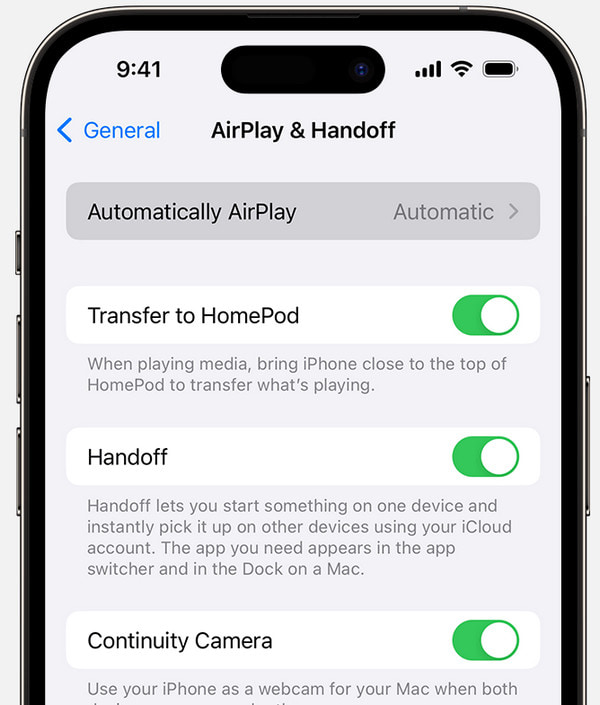
2. Google Cast (Chromecast)
Για να αντικατοπτρίσετε την οθόνη του iPhone σας σε μια τηλεόραση Philips χρησιμοποιώντας το Google Cast (Chromecast), βεβαιωθείτε ότι η τηλεόρασή σας υποστηρίζει αυτήν τη λειτουργία. Συνδέστε το iPhone και το Chromecast στο ίδιο δίκτυο WiFi. Ανοίξτε την εφαρμογή που θέλετε, εντοπίστε το εικονίδιο Cast, πατήστε το και επιλέξτε την τηλεόραση Philips από τη λίστα για να ξεκινήσετε τον κατοπτρισμό οθόνης.
3. Miracast
Για τον κατοπτρισμό οθόνης Miracast σε μια τηλεόραση Philips, βεβαιωθείτε ότι η τηλεόρασή σας υποστηρίζει το Miracast συμβουλευόμενοι το εγχειρίδιο χρήσης. Ενεργοποιήστε το Miracast στην τηλεόραση. Στο iPhone σας, μεταβείτε στις Ρυθμίσεις, επιλέξτε Screen Mirroring και επιλέξτε την τηλεόραση Philips από τις διαθέσιμες επιλογές, δημιουργώντας μια ασύρματη σύνδεση για τον κατοπτρισμό οθόνης.
4. Apeaksoft Phone Mirror
Με Apeaksoft Phone Mirror, αναβαθμίστε αβίαστα την εμπειρία κατοπτρισμού του iPhone σε μια τηλεόραση Philips. Κατεβάστε το λογισμικό στον υπολογιστή σας, επιλέξτε iOS Mirror για απρόσκοπτη διασύνδεση σύνδεσης και απολαύστε ομαλό κατοπτρισμό οθόνης και αλληλεπίδραση. Τραβήξτε ηχογραφήσεις ή στιγμιότυπα χωρίς κόπο, βελτιώνοντας τη συνολική σας εμπειρία κατοπτρισμού.
Βήμα 1 Κατεβάστε και εγκαταστήστε το Apeaksoft Phone Mirror στον υπολογιστή σας. Μόλις εγκατασταθεί, εκκινήστε την εφαρμογή για να αρχίσετε να χρησιμοποιείτε τις δυνατότητές της για κατοπτρισμό οθόνης και αλληλεπίδραση με την κινητή συσκευή σας.
Βήμα 2 Στη συνέχεια, επιλέξτε τον τύπο συσκευής και επιλέξτε iOS Mirror για πρόσβαση στη διεπαφή σύνδεσης, διευκολύνοντας τον ομαλό κατοπτρισμό της οθόνης και την αλληλεπίδραση με τη συσκευή σας iOS.
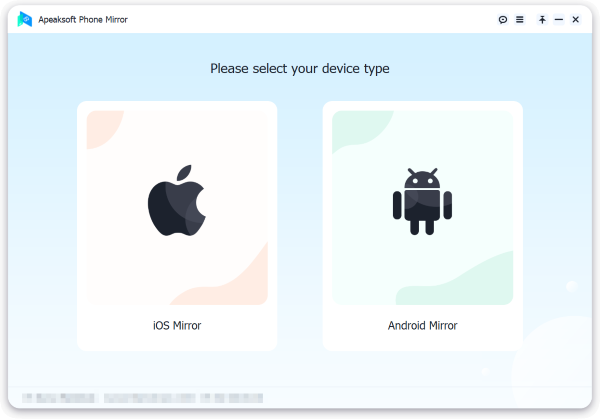
Βήμα 3 Δείτε το σύνδεσης WiFi μενού, επιλέξτε Screen Mirroringκαι ακολουθήστε προσεκτικά τις οδηγίες που εμφανίζονται στην οθόνη. Αυτή η απλή διαδικασία εγγυάται μια ομαλή σύνδεση μεταξύ του τηλεφώνου και του υπολογιστή σας, βελτιώνοντας την εμπειρία αντικατοπτρισμού σας χωρίς κόπο.

Βήμα 4 Μετά από μια επιτυχημένη σύνδεση, αντικατοπτρίζετε αβίαστα την οθόνη ή τον ήχο της συσκευής iOS στον υπολογιστή σας. Χρησιμοποιήστε τις διαθέσιμες λειτουργίες για να τραβήξετε εγγραφές οθόνης ή στιγμιότυπα χωρίς κόπο.

Μέρος 3. Συχνές ερωτήσεις σχετικά με τον αντικατοπτρισμό του iPhone στην τηλεόραση Philips
Είναι η τηλεόραση Philips smart TV;
Ναι, η Philips προσφέρει μια σειρά από έξυπνες τηλεοράσεις εξοπλισμένες με ενσωματωμένες έξυπνες λειτουργίες. Αυτές οι τηλεοράσεις περιλαμβάνουν συνήθως πρόσβαση σε υπηρεσίες ροής, περιήγηση στο Διαδίκτυο και άλλες έξυπνες λειτουργίες. Βεβαιωθείτε ότι ελέγχετε το συγκεκριμένο μοντέλο για τις πιο πρόσφατες δυνατότητες και δυνατότητες, καθώς ενδέχεται να διαφέρουν μεταξύ των διαφορετικών μοντέλων τηλεοράσεων Philips.
Ποια είναι καλύτερη, LG ή Philips TV;
Τόσο η LG όσο και η Philips προσφέρουν τηλεοράσεις υψηλής ποιότητας και η καλύτερη επιλογή εξαρτάται από τις ατομικές προτιμήσεις και ανάγκες. Η LG είναι γνωστή για την τεχνολογία OLED της, ενώ η Philips προσφέρει το Ambilight, μια μοναδική λειτουργία φωτισμού περιβάλλοντος. Λάβετε υπόψη παράγοντες όπως ο προϋπολογισμός, η προτίμηση τεχνολογίας οθόνης και τα επιθυμητά χαρακτηριστικά όταν επιλέγετε μεταξύ τηλεοράσεων LG και Philips.
Η Philips TV έχει Roku;
Ναι, ορισμένες τηλεοράσεις Philips διαθέτουν το ενσωματωμένο Roku OS, παρέχοντας στους χρήστες πρόσβαση σε μια απρόσκοπτη και φιλική προς το χρήστη εμπειρία έξυπνης τηλεόρασης. Με την ενσωμάτωση Roku, μπορείτε να απολαύσετε μια ποικιλία από υπηρεσίες ροής, εφαρμογές και άλλες λειτουργίες απευθείας στην τηλεόρασή σας Philips. Ελέγξτε το συγκεκριμένο μοντέλο για να επιβεβαιώσετε την παρουσία του Roku.
Πώς μπορώ να αντικατοπτρίσω το iPhone μου στην τηλεόραση;
Προς την αντικατοπτρίστε το iPhone σας στην τηλεόραση, χρησιμοποιήστε μεθόδους όπως AirPlay, προσαρμογείς HDMI ή εφαρμογές. Συνδέστε τις συσκευές σας και ακολουθήστε τα βήματα για να απολαύσετε απρόσκοπτη κατοπτρισμό οθόνης για βελτιωμένη εμπειρία προβολής.
Πώς αντικατοπτρίζω ένα iPhone σε μια τηλεόραση χρησιμοποιώντας το Chromecast;
Για να αντικατοπτρίσετε το iPhone σας στην τηλεόρασή σας χρησιμοποιώντας το Chromecast, βεβαιωθείτε ότι και οι δύο συσκευές είναι στο ίδιο WiFi. Ανοίξτε την εφαρμογή, πατήστε το εικονίδιο του Chromecast και επιλέξτε το Chromecast σας για απρόσκοπτη λειτουργία Κατοπτρισμός Chromecast iPhone.
Συμπέρασμα
Συνοψίζοντας, επωφεληθείτε από το Η οθόνη της Philips Smart TV αντικατοπτρίζει το iPhone χαρακτηριστικά που ανοίγουν έναν κόσμο ευκαιριών. Ανακαλύψτε την απλότητα και την προσαρμοστικότητα του ασύρματου κατοπτρισμού της οθόνης του iPhone στην τηλεόρασή σας Philips για βελτιωμένη εμπειρία πολυμέσων, είτε πρόκειται για παιχνίδια, για κοινή χρήση μέσων κοινωνικής δικτύωσης, παραγωγικότητα ή ροή βίντεο.



 Αποκατάσταση στοιχείων iPhone
Αποκατάσταση στοιχείων iPhone Αποκατάσταση συστήματος iOS
Αποκατάσταση συστήματος iOS Δημιουργία αντιγράφων ασφαλείας και επαναφορά δεδομένων iOS
Δημιουργία αντιγράφων ασφαλείας και επαναφορά δεδομένων iOS iOS οθόνη εγγραφής
iOS οθόνη εγγραφής MobieTrans
MobieTrans Μεταφορά iPhone
Μεταφορά iPhone iPhone Γόμα
iPhone Γόμα Μεταφορά μέσω WhatsApp
Μεταφορά μέσω WhatsApp Ξεκλείδωμα iOS
Ξεκλείδωμα iOS Δωρεάν μετατροπέας HEIC
Δωρεάν μετατροπέας HEIC Αλλαγή τοποθεσίας iPhone
Αλλαγή τοποθεσίας iPhone Android Ανάκτηση Δεδομένων
Android Ανάκτηση Δεδομένων Διακεκομμένη εξαγωγή δεδομένων Android
Διακεκομμένη εξαγωγή δεδομένων Android Android Data Backup & Restore
Android Data Backup & Restore Μεταφορά τηλεφώνου
Μεταφορά τηλεφώνου Ανάκτηση δεδομένων
Ανάκτηση δεδομένων Blu-ray Player
Blu-ray Player Mac Καθαριστικό
Mac Καθαριστικό DVD Creator
DVD Creator Μετατροπέας PDF Ultimate
Μετατροπέας PDF Ultimate Επαναφορά κωδικού πρόσβασης των Windows
Επαναφορά κωδικού πρόσβασης των Windows Καθρέφτης τηλεφώνου
Καθρέφτης τηλεφώνου Video Converter Ultimate
Video Converter Ultimate Πρόγραμμα επεξεργασίας βίντεο
Πρόγραμμα επεξεργασίας βίντεο Εγγραφή οθόνης
Εγγραφή οθόνης PPT σε μετατροπέα βίντεο
PPT σε μετατροπέα βίντεο Συσκευή προβολής διαφανειών
Συσκευή προβολής διαφανειών Δωρεάν μετατροπέα βίντεο
Δωρεάν μετατροπέα βίντεο Δωρεάν οθόνη εγγραφής
Δωρεάν οθόνη εγγραφής Δωρεάν μετατροπέας HEIC
Δωρεάν μετατροπέας HEIC Δωρεάν συμπιεστής βίντεο
Δωρεάν συμπιεστής βίντεο Δωρεάν συμπιεστής PDF
Δωρεάν συμπιεστής PDF Δωρεάν μετατροπέας ήχου
Δωρεάν μετατροπέας ήχου Δωρεάν συσκευή εγγραφής ήχου
Δωρεάν συσκευή εγγραφής ήχου Ελεύθερος σύνδεσμος βίντεο
Ελεύθερος σύνδεσμος βίντεο Δωρεάν συμπιεστής εικόνας
Δωρεάν συμπιεστής εικόνας Δωρεάν γόμα φόντου
Δωρεάν γόμα φόντου Δωρεάν εικόνα Upscaler
Δωρεάν εικόνα Upscaler Δωρεάν αφαίρεση υδατογραφήματος
Δωρεάν αφαίρεση υδατογραφήματος Κλείδωμα οθόνης iPhone
Κλείδωμα οθόνης iPhone Παιχνίδι Cube παζλ
Παιχνίδι Cube παζλ





